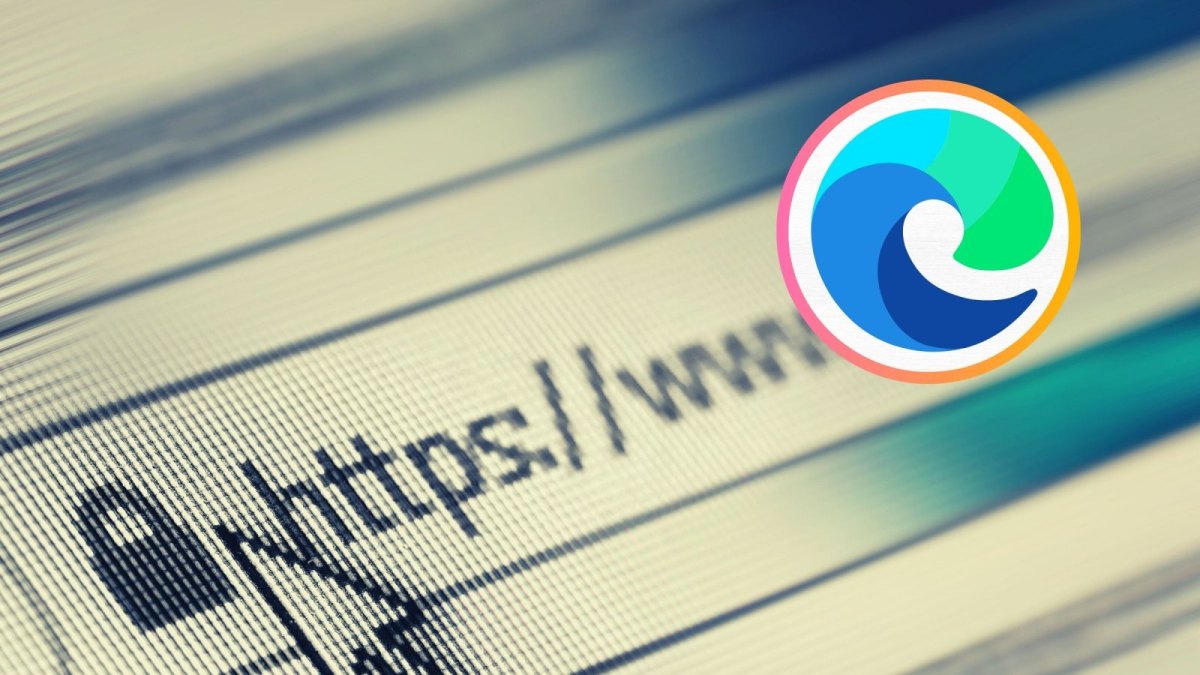Nach dem endgültigen Aus des Internet Explorers ist Microsoft Edge 91 der Standard-Explorer von Microsoft Windows. Doch trotz der vielen Stärken des Browsers hat er auch negative Seiten. So nervt er beispielsweise Nutzer:innen mit Windows-Popups, die Microsofts Suchmaschine Bing pushen sollen. Dieses Problem lässt sich allerdings schnell lösen. Nerviges Pop-up in Windows 10 – mit einem Trick schaltest du es ab Windows-Nutzer:innen haben zurzeit mit einem Problem zu kämpfen, denn Edge schaltet nervige Pop-Ups. Wir verraten dir, wie du das Problem behebst.
Nervige Windows-Popups werben für Bing
Wenn du den Browser Microsoft Edge verwendest, ist dir vielleicht schon aufgefallen, dass in regelmäßigen Abständen nervige Windows-Popups auftauchen, die dich überzeugen sollen, die Suchmaschine Bing zu verwenden, die ebenfalls zum Microsoft-Konzern gehört.
Solche Werbe-Popups werden auch als „Nagware“ (zu deutsch: Nervware) bezeichnet. Dabei handelt es sich dabei um eine Popup-Nachricht, die Nutzer:innen dazu auffordert, die „empfohlenen Einstellungen“ für den Browser zu verwenden, berichtet PC-Welt. Darunter lässt sich vor allem verstehen, dass Bing als Standardsuchmaschine verwendet wird.
So deaktivierst du das Windows-Popup
Du hast die Möglichkeit, diese Nachricht anzunehmen oder abzulehnen, doch selbst nach dem Ablehnen kann das Windows-Popup in einigen Fällen noch auftreten. Wenn dies bei dir der Fall ist, musst du folgendes tun, um es abzuschalten:
- Gib in die Adresszeile „edge://flags/“ ein.
- Suche die Option: „Show feature and workflow recommendations“
- Deaktiviere die Option, indem du „Disabled“ auswählst.
Die nächste Windows-Generation wird eines der wichtigsten Updates des letzten Jahrzehnts mit sich bringen. Wenn du versehentlich alle deine Tabs geschlossen hast, kannst du sie mit einem einfachen Trick wiederholen.